会声会影使用方法谈
- 格式:doc
- 大小:1.37 MB
- 文档页数:16

会声会影2023使用手册一、安装与启动从官方网站下载会声会影2023安装程序,并按照提示进行安装。
安装完成后,启动会声会影2023,你将看到其简洁明了的界面。
二、界面介绍会声会影2023主要由以下几个部分组成:菜单栏:包含文件、编辑、效果等常用命令。
素材库:显示导入的素材,可以将其拖拽到下方的时间线上。
时间线:显示已导入的素材,可以进行编辑和调整。
预览窗口:显示当前编辑的视频效果。
效果库:包含各种效果和转场,可以直接拖拽到时间线上的素材上。
属性窗口:显示当前选中素材的详细信息,可以对其进行编辑和调整。
工具栏:包含各种编辑工具,如剪切、复制、粘贴等。
三、导入素材在菜单栏中选择“文件”->“导入”,选择需要导入的素材类型。
在弹出的对话框中选择需要导入的素材,点击“打开”。
导入的素材将出现在素材库中,可以将其拖拽到时间线上进行编辑。
四、编辑视频在时间线上选择需要编辑的素材,点击右键选择“剪切”或使用工具栏中的剪切工具进行剪辑。
可以使用属性窗口中的滑块和数值调整素材的位置、大小和透明度等。
如果需要调整素材的音频,可以在音频轨道中对其进行调整。
五、添加效果在效果库中选择需要添加的效果,直接拖拽到时间线上的素材上。
可以对添加的效果进行调整和修改,以达到最佳效果。
六、添加字幕在菜单栏中选择“字幕”->“添加字幕”,在弹出的对话框中输入需要添加的字幕内容。
可以选择字幕的字体、大小、颜色等属性,并对其进行调整和修改。
将字幕拖拽到时间线上,可以调整其出现的时间和持续时间。
七、音频处理在菜单栏中选择“音频”->“音频滤镜”,选择需要添加的音频滤镜类型。
在弹出的对话框中输入需要添加的音频滤镜参数,并应用到选择的音频上。
可以对应用了滤镜的音频进行音量调节和平衡等处理。
八、导出视频:在菜单栏中选择“文件”->“导出”,在弹出的对话框中选择需要导出的格式和参数,点击“导出”即可将编辑好的视频保存到指定位置。

会声会影教程(超详细)1会声会影启动器在运行“会声会影”时,将出现一个启动画面,允许您在以下视频编辑模式中选择:会声会影编辑器提供“会声会影”的全部编辑功能。
它提供对影片制作过程(从添加素材、标题、效果、覆叠和音乐,到在光盘其它介质上制作最终影片)的完全控制。
影片向导是视频编辑初学者的理想工具。
它引导您通过三个快速、简单的步骤完成影片制作过程。
DV 转 DVD 向导用于捕获视频、向视频添加主题模板,然后将视频刻录到光盘上。
提示:选择 16:9,可以在项目中使用宽银幕格式。
DV 转DVD 向导使用 DV 转 DVD 向导可以方便地从 DV 磁带的内容创建影片,然后将影片刻录到光盘上。
步骤1:扫描场景扫描 DV 磁带,选择要添加到影片的场景。
1 将摄像机连接到计算机,并打开设备。
将设备设置为播放(或VTR/VCR)模式。
2 在设备下选择一个刻录设备。
3 单击捕获格式箭头,选择捕获的视频所用的文件格式。
4 指定是刻录磁带的所有视频(刻录整个磁带)还是扫描 DV 磁带(场景检测)。
使用场景检测:1 选择场景检测之后,选择是从开始还是当前位置扫描磁带。
• 开始:从磁带开始位置扫描场景。
如果磁带位置不在开始处,“会声会影”将自动后退磁带。
• 当前位置:从当前磁带位置扫描磁带上的场景。
2 指定扫描速度,然后单击开始扫描开始扫描 DV 设备上的场景。
场景是由拍摄日期和时间区分的视频片段。
故事板3 在“故事板”中,选择要包括在影片中的场景。
为此,请选择一个场景,然后单击标记场景。
4 单击下一步进入下一步。
提示:单击并选择“保存 DV 快速扫描摘要”,以保存扫描的文件,从而在导入时不必再次扫描。
或者,选择“以 HTML 格式保存 DV 快速扫描摘要”,通过打印此 HTML文件并将其附加到磁带,从而管理大量磁带。
步骤2:应用主题模板并刻录到DVD1 为影片指定卷标名称和刻录格式。
注意:如果计算机上安装有多个刻录机或默认驱动器不是刻录机,请在高级设置对话框中指定要使用的刻录机。
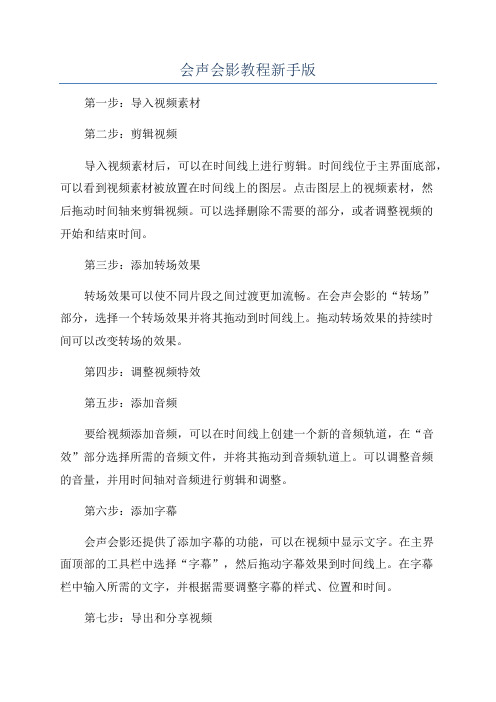
会声会影教程新手版
第一步:导入视频素材
第二步:剪辑视频
导入视频素材后,可以在时间线上进行剪辑。
时间线位于主界面底部,可以看到视频素材被放置在时间线上的图层。
点击图层上的视频素材,然
后拖动时间轴来剪辑视频。
可以选择删除不需要的部分,或者调整视频的
开始和结束时间。
第三步:添加转场效果
转场效果可以使不同片段之间过渡更加流畅。
在会声会影的“转场”
部分,选择一个转场效果并将其拖动到时间线上。
拖动转场效果的持续时
间可以改变转场的效果。
第四步:调整视频特效
第五步:添加音频
要给视频添加音频,可以在时间线上创建一个新的音频轨道,在“音效”部分选择所需的音频文件,并将其拖动到音频轨道上。
可以调整音频
的音量,并用时间轴对音频进行剪辑和调整。
第六步:添加字幕
会声会影还提供了添加字幕的功能,可以在视频中显示文字。
在主界
面顶部的工具栏中选择“字幕”,然后拖动字幕效果到时间线上。
在字幕
栏中输入所需的文字,并根据需要调整字幕的样式、位置和时间。
第七步:导出和分享视频
总结:。

会声会影视频剪辑详细教程视频剪辑是一项非常有趣和创造性的技术活动,通过将多个视频片段和音频合并在一起,您可以制作出具有专业效果的视频。
会声会影是一款非常受欢迎的视频剪辑软件,其功能强大而易于使用。
在本教程中,我将为您详细介绍如何使用会声会影进行视频剪辑。
接下来,将您要剪辑的视频和音频文件导入到会声会影中。
单击“导入”按钮,然后选择您的文件。
您可以选择从计算机,移动设备或摄像机导入文件。
导入后,您可以在软件的“媒体库”窗格中看到您的视频和音频文件。
单击并拖动您想要使用的文件到“时间轴”窗格中。
在时间轴窗格中,您可以看到视频和音频轨道。
视频轨道用于放置视频文件,音频轨道用于放置音频文件。
在时间轴中剪辑视频是非常简单的。
您可以使用鼠标单击并拖动来调整视频的起始和结束点,也可以在时间轴上单击播放头来选择一些特定的位置。
您还可以使用剪刀工具在时间轴上切割视频。
剪辑视频之后,您可能想要为视频添加一些特效或过渡效果。
会声会影提供了丰富的特效库和过渡库,您可以在“效果”选项卡中找到它们。
单击“效果”选项卡,然后在“特效”和“转场”子选项卡中浏览各种效果。
将特效或过渡效果应用到视频是非常简单的,只需将其拖动到时间轴上,放置在您想要应用效果的视频片段之前或之后即可。
此外,会声会影还提供了字幕和标注工具,您可以使用它们添加文字和标注到视频中。
单击“字幕”或“标注”选项卡,然后选择您想要使用的风格和样式。
最后,当您完成视频剪辑后,您可以导出您的视频。
单击“导出”按钮,然后选择您要导出的文件格式和设置。
会声会影支持多种常见的视频格式,如AVI,MP4和MOV。
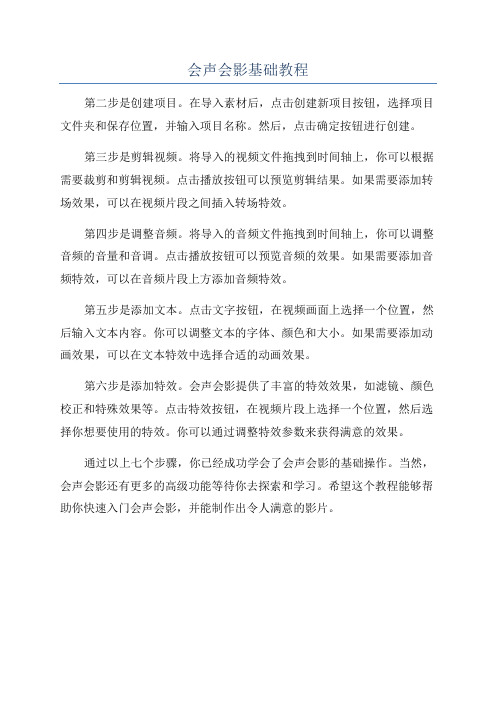
会声会影基础教程
第二步是创建项目。
在导入素材后,点击创建新项目按钮,选择项目文件夹和保存位置,并输入项目名称。
然后,点击确定按钮进行创建。
第三步是剪辑视频。
将导入的视频文件拖拽到时间轴上,你可以根据需要裁剪和剪辑视频。
点击播放按钮可以预览剪辑结果。
如果需要添加转场效果,可以在视频片段之间插入转场特效。
第四步是调整音频。
将导入的音频文件拖拽到时间轴上,你可以调整音频的音量和音调。
点击播放按钮可以预览音频的效果。
如果需要添加音频特效,可以在音频片段上方添加音频特效。
第五步是添加文本。
点击文字按钮,在视频画面上选择一个位置,然后输入文本内容。
你可以调整文本的字体、颜色和大小。
如果需要添加动画效果,可以在文本特效中选择合适的动画效果。
第六步是添加特效。
会声会影提供了丰富的特效效果,如滤镜、颜色校正和特殊效果等。
点击特效按钮,在视频片段上选择一个位置,然后选择你想要使用的特效。
你可以通过调整特效参数来获得满意的效果。
通过以上七个步骤,你已经成功学会了会声会影的基础操作。
当然,会声会影还有更多的高级功能等待你去探索和学习。
希望这个教程能够帮助你快速入门会声会影,并能制作出令人满意的影片。

会声会影使用教程一、素材导入①打开“会声会影”软件,选择“会声会影编辑器”;②如图(1)所示,点击【视频】旁边的倒三角形小箭头,会出现:视频、图像、音频、标题、Flash 动画,通过这里选择“视频”插入需要的视频文件到素材库;图1或通过菜单“文件—将媒体插入到时间轴—插入视频”如右图或通过菜单“文件—将媒体插入到素材库—插入视频”如左图二、素材编辑1、截取① 把素材库里 添加的视频拖入 视频轨道。
② 点击“播放”或者用鼠标点住视频轨上方的“飞梭”按钮,拖动到需要剪裁片段的开头位置,然后点击红圈中的剪刀符号(如图1)。
单击视频轨上最开头红圈中的部分(如图2),然后用delete 键删除,剩下的部分开头即为所需要剪裁部分的开头(如果开头即是需要截取的起始位置,此过程可略),图2图1删除③继续点击“播放”或者用鼠标拖动“飞梭”按钮到需要剪裁片段的结束位置,再点击红圈中的剪刀符号,前面的部分就是所需要的部分,用鼠标点击后面的部分,并用delete键删除,见下图:④剩下所需的片段后,点击“分享”——“创建视频文件”——选择合适的格式,并保存。
2、合并将需要合并的视频按先后次序拖入视频轨如图1(或覆叠轨相应位置如图2),调整好位置。
注意:若将视频放到覆叠轨道,则需要调整视频的大小,使其可以符合画面的大小3、添加字幕①通过点击【标题】,这时,预览屏幕就会出现“双击这里可以添加标题”的字样,双击预览屏幕就可以添加标题文字,设置字体、颜色、字号等;会声会影也提供了很多标题模板如下图,如果你看中了其中一个,可以用鼠标从标题素材栏直接拖到标题轨。
再双击标题轨上的标题文件进行自定义。
②调整标题轨上标题文字出现的位置和持续的时间到合适的程度,即可。
4、添加背景音乐①打开要添加的音乐文件,打开方法可以按照操作一视频导入所示,只不过你需要选择【音频】按钮导入;②打开后,将要插入的文件拖入音乐轨(音乐符号处)就可以插入背景音乐,分割音频:操作步骤:①把要编辑的视频文件拖入视频轨;②在视频轨的该视频上单击右键,选择快捷菜单上的“静音”(如右图)视频中的声音就会消除,或选择快捷菜单上的“分割音频”,视频中的声音被分割在声音轨上(如右图),删除声音轨上的声音即可;图2③最后在声音轨插入需要的声音文件即可5、添加转场效果操作步骤:①导入两段视频并合并。
会声会影软件使用方法2010-10-11 23:07:41| 分类:电脑知识 | 标签:单击会声会影左键拖放编辑器|举报|字号订阅制作电子相册方面,我使用过几个软件,其中感觉“会声会影”这个软件相对比较理想,建议配合照片修改软件则更佳,计算机水平有限的人可以使用“光影魔术手”(网上可以免费下载),对计算机比较熟悉的人还是使用photoshop等软件效果更好。
会声会影的使用要点一、首先正确安装会声会影软件,最好不要安装在C盘里,系统盘里面文件太多影响计算机的启动速度。
二、在使用会声会影软件制作电子相册之前,先把要做的照片安排在一个文件夹里,便于查找、运行。
制作下一个电子相册的时候,重新建立一个新的文件夹,不要混用。
三、建立一个音乐的文件夹,把喜欢的各种乐曲、歌曲通过音乐光盘、网络等方式下载到这个文件夹里面,便于调用。
四、如何使用会声会影软件制作电子相册:1、左键双击计算机桌面上的会声会影图标,即可打开该软件。
2、左键单击画面上的“会声会影编辑器”这几个字,即可出现编辑画面内容。
3、单击左上角的“文件”,在下拉菜单里面单击“参数选择”,单击“编辑”,注意检查一下:第一行中的应用色彩滤镜中的内容,必须是PAL(中国电视制式)。
第四行的插入图像/色彩素材的默认空间,在右边的时间选择原来是3秒,建议改为8秒左右为宜。
改完以后单击下边的“确定”。
其它参数可以不动。
下边有一个“默认场顺序(F)”,把里面的内容的“基于帧”改为“低场优先”即可,否则,只能在计算机播放,不能在DVD机播放。
4、打开你要做的照片文件夹,放到“会声会影编辑器”的画面前面,可以单张拖入、还可以选择多张拖入、也可以采用“编辑”功能里面的“全部选定”,然后,左键按住第一张照片,全部拖到“会声会影编辑器”的画面下边的“将视频素材拖放到这里”的框内,此时再松开鼠标左键,全部照片会很快自动进入到“会声会影编辑器”。
然后,在离开画面的任意位置,单击鼠标左键,画面的蓝色即可消除,于是,画面就完成进入“会声会影编辑器”。
l 保存篇1、项目保存:当你编辑到一半时,可以选择“文件”—“保存”或“另存为”将项目文件放在指定文件夹中,方便以后打开。
(注:使用素材一旦移动位置,项目文件相关部分便不能使用)2、智能包:智能包是为了将项目文件与使用的素材统一在同一个文件夹下,这样可以避免因为素材文件位置的变动而不能将项目文件与素材正确链接,方便使用。
在“文件”目录下点击你“创建智能包”即可使用该功能。
3、打开项目:“文件”—“打开项目”,将项目文件打开即可。
l 捕获篇对于捕获视频,大多数人对此的印象就是按下“捕获视频”,然后就是等待,然后停止。
其实在捕获的时候如果稍微注意一下捕获开始的时间以及结束的时间的话,不仅可以节省很多空间,也使得在后期进行制作的时候省去了很多不必要的麻烦。
l 编辑篇其实在使用会声会影的时候,下的功夫最多的就是在视频的编辑上,而最能体现一个人做视频的功力的也在编辑上。
下面我们来看看如何进行视频的编辑。
首先,将视频(或图片、照片等等)从文件夹中导入。
然后,将视频(或图片)拖入主轨道中。
拖入后,可以用预览窗口下的小剪刀将视频截成一小段一小段的,以方便剪辑。
然后可以点击“效果”添加你想要的转场效果,还可以点击“标题”以添加视频所需要的文字。
当然,在轨道栏上可以通过鼠标的滑动来调整时间长度的大小,也可以在编辑栏内直接输入你想要的时间长度。
∙加标题:点击“标题”,选择需要的标题形式,拖到标题轨,双击视频窗口添加标题,标题可以改变字体和颜色,若为动态标题可以调节字移动时间。
旁边的编辑中,可以调整字体颜色大小。
动画一栏,可以选择文字进入进出的方式,有多项可以选择。
注意,当文字很长的时候,请拉长时间,可以让观看者将文字读完,不要过于快。
∙补充关于插入素材1、使用会声会影自带素材:在素材库下拉三角处选择“video”,单击右边第一个文件夹,将素材导入里面。
2、其它素材:在轨道处单击右键,选择插入视频,.建议同学在剪切视频时候,把需要剪切的地方做个标记,就是一个小三角形,都标记好之后,在选择剪刀形状的工具,经行一步步的剪切,这样比较有条理性,避免剪切错误。
会声会影教程
会声会影是一款音频剪辑和视频编辑软件,可以通过它将多个音频和视频元素合并,制作出完整的电影或视频作品。
接下来将为大家介绍一些基本的会声会影教程。
首先,我们需要打开会声会影软件。
打开软件后,我们会看到一个空白的时间轴,在这个时间轴上,我们可以将音频和视频元素拖放进去,进行编辑。
要添加音频或视频元素,可以点击软件界面上方的“导入”按钮,然后选择要添加的音频或视频文件。
选中文件后,点击“确定”
进行导入。
导入完成后,我们就可以在时间轴上拖拽音频或视频元素了。
如果想调整音频或视频的长度,可以将鼠标悬停在时间轴上,然后拖拽左右边缘,调整元素的起止时间。
在时间轴上的每个音频或视频元素上方,会有一些编辑选项,例如“裁剪”、“音量”、“淡入淡出”等。
通过这些选项,我们可
以对元素进行一些常规的编辑操作。
除了基本的编辑操作,会声会影还提供了一些高级的特效和转场效果供我们使用。
例如,可以在两个视频元素之间添加过渡效果,以实现平滑的切换;还可以给音频或视频添加一些滤镜和调色效果,以增强艺术效果。
在编辑完成后,我们可以点击软件界面下方的“预览”按钮,预
览编辑后的效果。
如果满意,可以点击“导出”按钮,将作品导出为一个完整的视频文件。
以上就是一些基本的会声会影教程。
当然,会声会影还有很多其他的功能和选项可以探索,可以根据自己的需求进行进一步学习和使用。
希望这些教程对大家有所帮助!。
会声会影2020是一款功能强大的视频编辑软件,以下是一些基本的使用手册:
1. 打开软件:首先,您需要打开会声会影2020软件。
在开始菜单中搜索“会声会影”,然后单击打开。
2. 新建项目:在打开软件后,您需要创建一个新的项目。
单击文件菜单中的“新建项目”选项,选择一个合适的模板,并设置您的项目属性。
3. 导入媒体:在创建项目后,您需要导入要编辑的媒体文件。
单击“文件”菜单中的“导入媒体”选项,选择您要导入的音频、视频或图像文件。
4. 编辑视频:将导入的媒体文件拖放到时间轴上,然后进行编辑。
您可以使用各种编辑工具,如剪切、裁剪、拼接等。
5. 添加效果:在编辑视频时,您可以添加各种效果来增强视频的视觉效果。
选择“效果”菜单中的效果库,选择您要添加的效果,并将其拖放到时间轴上的视频片段上。
6. 添加转场:转场效果可以在视频片段之间添加一些过渡效果。
选择“转场”菜单中的转场库,选择您要添加的转场效果,并将其拖放到时间轴上的两个视频片段之间。
7. 预览和导出:在编辑完视频后,您可以在预览窗口中预览您的作品。
如果满意,则可以导出您的作品。
选择“文件”菜单中的“导出”选项,选择输出格式和保存位置,然后单击“导出”按钮。
以上是会声会影2020的基本使用手册。
使用时可根据需要进行进一步的调整和优化,使您的视频更加完美。
会声会影使用方法谈(转载)2009-06-05 16:24一, 使用会声会影时应该注意的几点使用会声会影时应该注意的几点。
第一点:会声会影的安装1)版本的选择:要选择比较稳定的版本2) 安装前要将系统清理干净第二点:视频播放插件及软件目前许多网友反映在采集或渲染时出现:程序出错被关闭、不能渲染生成视频文件等问题,已经证明和此类软件存在兼容性问题,如:暴风影音的一些解码器软件。
用会声会影进行视频编辑,最好不要安装此类软件,如出现问题,请卸载,如还不行,只能重做系统。
(重做系统:指用系统安装盘重新安装系统。
)如用镜像还原,请用仅安装了系统和设备驱动的镜像,不要用安装了其它视频软件的镜像进行还原。
第三点:场和帧1) VCD 是基于帧的。
在制作VCD视频时,文件->参数选择->常规选项卡默认场顺序请选择基于帧,否则可能造成画面清晰度下降,模糊不清。
2) DVD/SVCD是基于场的。
在中国 PAL 制是高场优先。
在制作DVD/SVCD光盘时,不管编辑过程是高场或低场优先,分享生成光盘是刻录光盘向导界面左下角参数选择及模板管理器中的光盘模板建议改为高场优先,否则可能造成在用DVD/SVCD机播放时发生跳帧或画面上下抖动现象。
(具体要看DVD/SVCD机的兼容性)3) 电脑是基于帧的。
用电脑播放基于场的视频会出现画面物体边缘拉丝现象,这是正常的。
在DVD机上播放应该正常。
第四点:参数选择中的几点建议1) 撤消:允许您定义可以撤消操作的最大数量。
范围从 0-99。
数值太大容易造成编辑时系统反应慢,降低数值有利于提高系统速度,但是可撤消的次数也少了。
2) 在内存中缓存图像素材:在电脑内存中保存图像素材,可加快编辑时略图显示速度。
3) 应用色彩滤镜:在制作标题选择颜色时,经常会遇到“色彩被滤镜改变”,请去除此选项。
第六点:插件的安装插件不是越多越好,用不到的插件不要安装,安装前先对插件有所了解再安装。
二 ,一个画面制作成二个画面视频轨道做素材变形,在复叠轨道轨道也作素材变形,都调成1/2的画面三,在会声会影中如何实现素材由透明到不透明的转变具体做法是:在第一条覆盖轨和第二条覆盖轨上放上相同的素材,将第一条上的素材上的内容设置透明度为99,并设置为淡入方式;第二条设定为0,并设置为淡出方式;这时的效果就为由透明到不透明,如果要由透明到不透明再到透明就将两条轨上的素材都设定淡入淡出方式。
四,怎么让一个镜头从清晰漫漫转为模糊或者出现马赛克调用马赛克滤镜,设置关键帧,调整高、宽度,使其满意,调用模糊同理,只是调整的是程度。
五,在会声会影中如何实现素材由彩色到黑白的转变使用复叠加滤镜可以实现. 同样的素材放在视频轨和复叠轨上完全重合。
将复叠轨上的素材用鼠标选中后拖动缩短区间(具体多长区间可具自己喜好来定),并在属性面板中设置复叠轨视频为“淡出”。
为视频轨上的素材添加“单色”滤镜。
好了,预览项目文件,看看有没有达到您的要求?六,会声会影中使用卡拉OK字幕??会声会影中使用卡拉OK字幕会声会影中使用卡拉OK字幕1.首先下载并安装Sayatoo卡拉字幕精灵。
下载地址:/soft/karatitlemaker/downloads/setup.exe,2.使用该工具将小灰熊字幕的ksc文件简单地转换为Sayatoo卡拉字幕精灵的kaj文件,不受歌词行数限制。
KAJConvert3.rar (171.38 KB)(如果需要更改字体和大小,要在ksc字幕文件内加入语句karaoke.Font('楷体_GB2312', 48); )3.在会声会影里直接把kaj文件拖到覆盖轨道上即可,不需要扣像。
4.另外这里还有:一万六千多首MTV及字幕下载下面是制作缩放字幕方法:? ?? ? 利用会声会影的视频缩放滤镜可以制作缩放字幕。
先在会声会影字幕轨上创建需要制作的字幕,创建一个MPEG-2视频文件插入到覆叠轨,在字幕视频开始帧位置设置好字幕视频画面大小,将会声会影视频缩放滤镜拖曳到字幕视频上,缩放字幕就做成了。
单击自定义视频滤镜还可以设置关键帧来调整缩放效果。
若只在片头做字幕效果非常明显,将字幕视频插入到视频轨制作缩放字幕,能起到画龙点睛的效果。
在若主视频上有图像,需要在覆叠轨视频上应用色度键来抠像显示字幕。
利用会声会影制作演员表在我们经常看到的电影、电视上面,导演会制作演员表放在最后让大家了解各位演员的真实情况。
我们在为数码摄像机拍摄的家庭影片上,能否也可以制作一个演员表,回答是肯定的。
“会声会影”提供了丰富的标题制作功能,可以轻松地制作演员表。
下面介绍其制作方法:第一步:准备视频。
在利用数码摄像机拍摄满意的视频后,用“会声会影”的捕获功能将其转换为数字化视频,然后进行合适的编辑,这样一个视频影片就做好了,下面就可以开始制作演员表了;第二步:制作背景。
采集定格图像。
单击界面最上方的“编辑”,在我们编辑好的视频中浏览寻找作为演员表的背景,单击并拖动预览窗口下方的预览栏的标尺,预览窗口出现相应的视频画面,找到需要作为定格画面的大概位置后,可以用下方的“上一帧/下一帧”按钮进行精确定位,直到找到所需要定格的画面,同时“时间码显示窗口”也显示出相应的时间及帧数,当然也可以用影像的最后一帧。
找到后选择“素材”菜单中的“保存为静态图像”命令,,将该图像素材添加到素材库。
接下来将该拖到编辑栏上;第三步:在时间轴模式下,拖动时间标尺上的“当前位置”标记,将其放置到需要添加演员表的位置(上面添加的图像),在预览窗口中,可以查看当前位置的视频效果;第四步:添加内容。
单击菜单栏中的“标题”菜单,进入添加标题的步骤。
然后单击选项面板上的“创建或编辑标题素材”按钮,在预览窗口中输入需要添加的多行文本,按回车键可以输入多行文字,然后象在WORD中编辑一样,选择需要改变属性的文字,在设置字体属性中选择相应的设置按钮,调整文字的字体的字型、文字大小、文字样式、对齐方式、色彩以及行间距等,设置好后在中间的预览窗口中即可看到效果。
务必让文字出现在此“安全区域”页边距中,因为有些电视格式会放大图像,导致视频素材的外侧边缘落到屏幕之外。
因此让文字出现在安全区域中,可确保它出现在屏幕上。
然后在选择标题的动画那儿选飞行,再点旁边那个TT即自定义按钮,起始结尾都选行,从下往上飞,时间弄长点,让它慢慢飞.会声会影采集时选用那种文件格式质量最高?视频文件的质量套用一句老话:没有最高,只有更高!采集的视频文件只要高于自己最终生成的文件质量就可以了,一味追求过高的质量只会加大计算机运算负担,降低工作效率。
比如你制作一段视频将来是要发布到网络播客或者QQ传给好友分享的,那么最终生成的视频文件肯定首选WMV格式,(因为其他的视频格式容量过大,不利于网络传播,这种视频传播方式也就是当前流行的“流媒体”格式!)这样的话我们直接采集为WMV或者MPEG1格式就足够了,编辑起来速度快也不影响最终质量!会声会影编辑完成后选用哪种编码效果好?还是那句老话,没有最好只有更好!最终生成的视频格式还是要根据自己的应用来决定,比如网络上传播选流媒体格式(WMV,Divx等),家庭录像当然是DVD格式了,生成DVD文件时选择6M 的码流就比较好,低了影响清晰度,高了影碟机不兼容导致不能播放!当然我们很多用户主要是制作家庭DVD,这里我讲下DVD制作的采集设置:首先如果是数码摄像机的话,采集时应当选用DV格式;如果是VHS这种模拟接口,采集格式选择720×576的AVI;对于硬盘和光盘DV,就直接把原始文件复制到电脑硬盘上。
总之一句话,制作DVD尽可能的将素材保存为摄像机或者视频源的原始格式参数,这样就可以得到原始的高质量视频素材,对于提高最终的DVD质量有很大帮助!会声会影照片“人景分离”特效教程相片中的孩子在PhotoShop中抠出,并保存为PSD格式。
然后找来一幅比较宽的海边风景的图片,或者你也可以尝试将原有图片复制拼接为一幅较宽的图片,然后进入《会声会影10》,开始我们的制作之旅。
人静景动,让照片中的海洋动起来首先将图片素材拖至视频轨,调整好播放长度。
勾选窗口右侧“图像”下“摇动和缩放”,点击“自定义”进入设置窗口(图1)。
在“图像”子窗口调整初始的选择框大小,并将其拉至窗口一侧,然后拖动滑块拉至最右侧,再将方框拉至窗口另一侧,播放起来就是“摇镜头”的效果了。
如果你想进一步细化雕琢的话,还可以在不同位置设置关键帧,利用调整方框大小及位置,来实现摇、移、推、拉等不同的镜头效果。
将人像素材拖至覆盖轨,拉动边框节点调整大小后放置在画面合适位置(图2)。
然后点击窗口右侧“属性”下的“遮罩与色度”并勾选“应用覆叠选项”,人像素材的背景就变得透明了,我们还需要调整一下色彩相似度(默认70,一般调整为5-10为宜,否则人像会失色)。
简单的操作后,人物后面的海洋就运动了起来,小船也能从左到右的划动了提高会声会影渲染速度有两个办法提高会声会影渲染速度有两个办法以下两个办法可提高会声会影渲染速度: 一是编辑完成后不要急于渲染,首先保存后关闭项目,再重新打开进行渲染,速度提升很明显;二是编辑时统一素材格式(最好使用同一格式素材)“分享”时选择“跟第一个素材相同格式”,这样速度会快些。
用会声会影刻录好的DVD光盘为什么在家用DVD机上不能播放?可能是以下几个原因。
a.在刻录光盘时,设置成miniDVD的格式,这种格式某些DVD机不支持。
b.用可檫写光盘刻录的DVD光盘对某些DVD 机来说也是不能很好兼容的。
c.刻录速度太快也会造成光盘兼容不好。
d.有的播放机对DVD-R不支持,可以换成DVD+R试试看。
e.在刻录时如果没有关闭杀毒软件,也有可能使光盘兼容性变差。
绘声绘影不能导入FLASH我机器上装的是绘声绘影10中文版,编辑视频导入FLASH文件时,提示无法导入,不知是什么原因给你个UVSWF.VIO,把它复制到C:\Program Files\Ulead Systems\Ulead VideoStudio 11\vio这个目录当中去uvswf.rar (9.02 KB)会声会影中安装好莱坞特效插件会声会影中安装好莱坞特效插件全攻略关于绘声绘影安装好莱坞特效插件问题,根据自己的实践以及网上的介绍,总结出以下几点,供在安装中碰到问题或有什么疑惑的网友参考:1.版本问题:好莱坞特效Hollywood FX有多个版本如4.58、4.6、5.0、5.2、6.0等,绘声绘影只能调用Hollywood FX 4.58 GOLD(黄金版)。
所以必须安装4.58 GOLD版。
而要想用高版本的特效,要在安装后将其导入到4.58版中。
网上还有一个“好莱坞特效二合一插件”,不错,包括4.58黄金版和5.1版,而且界面都是中文的。